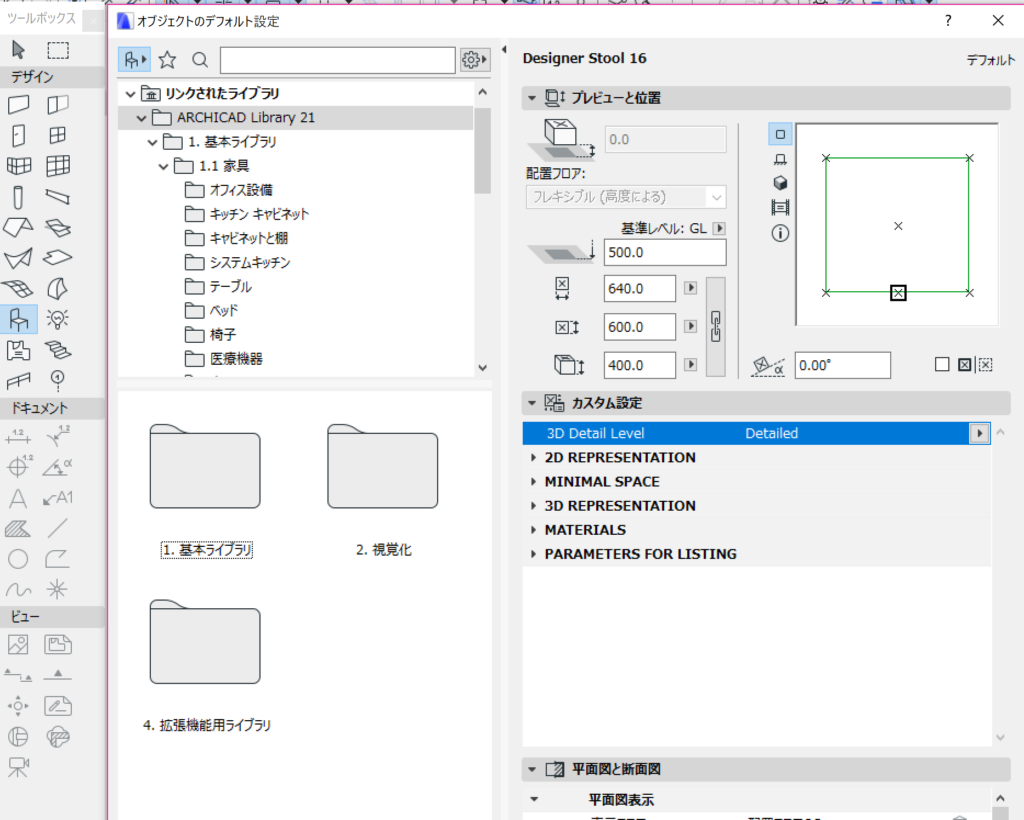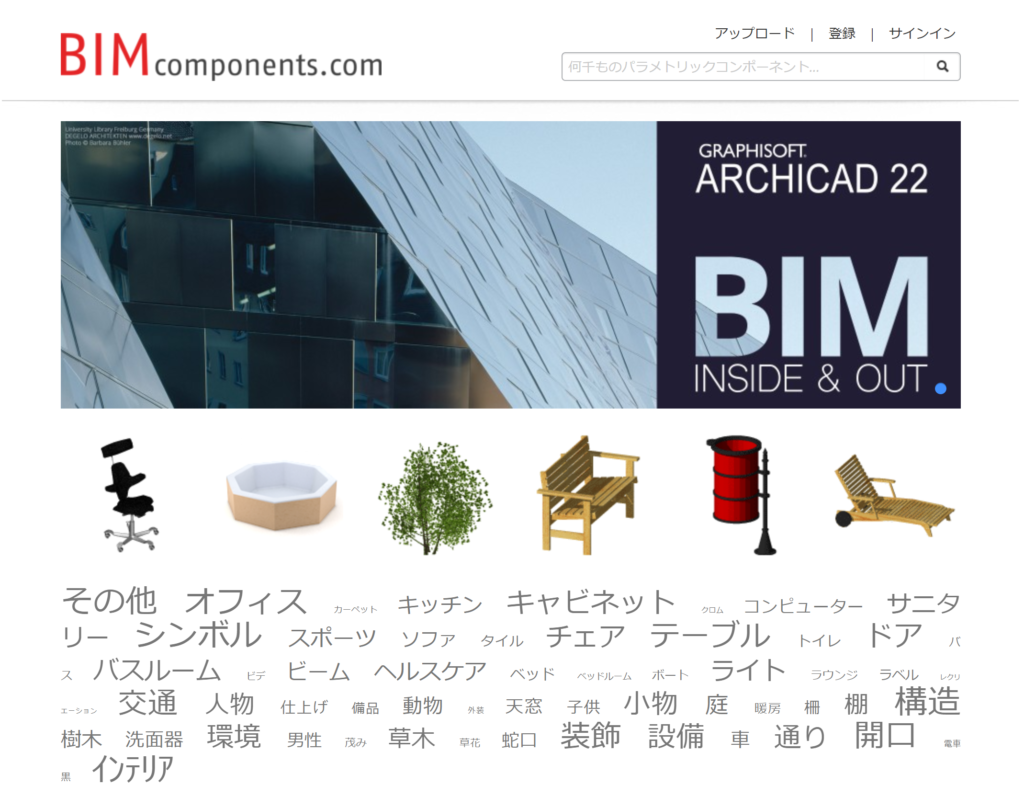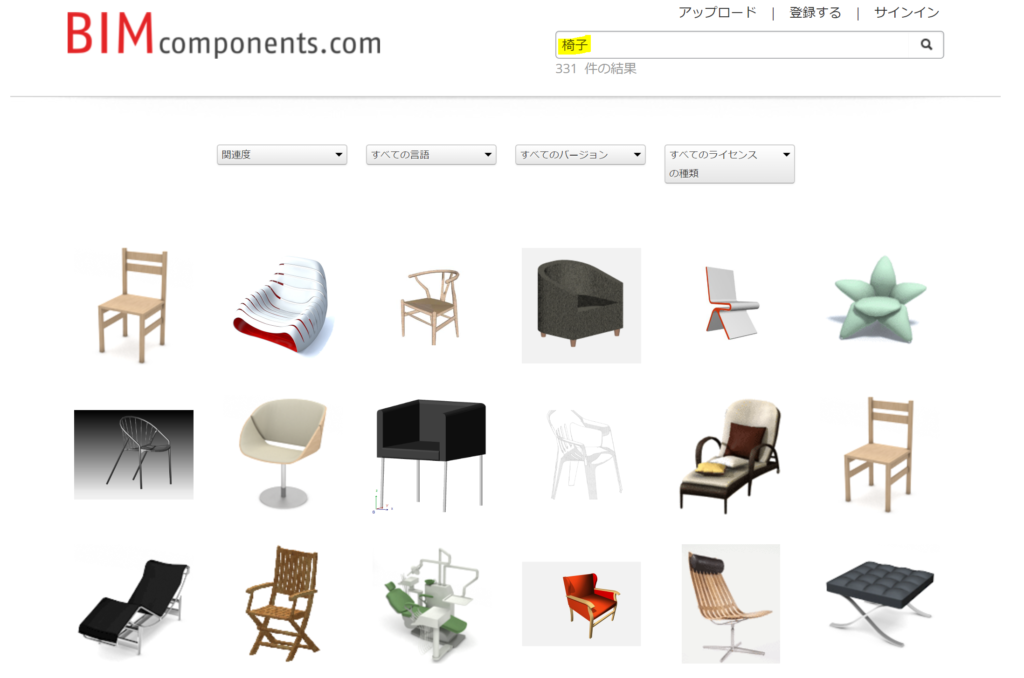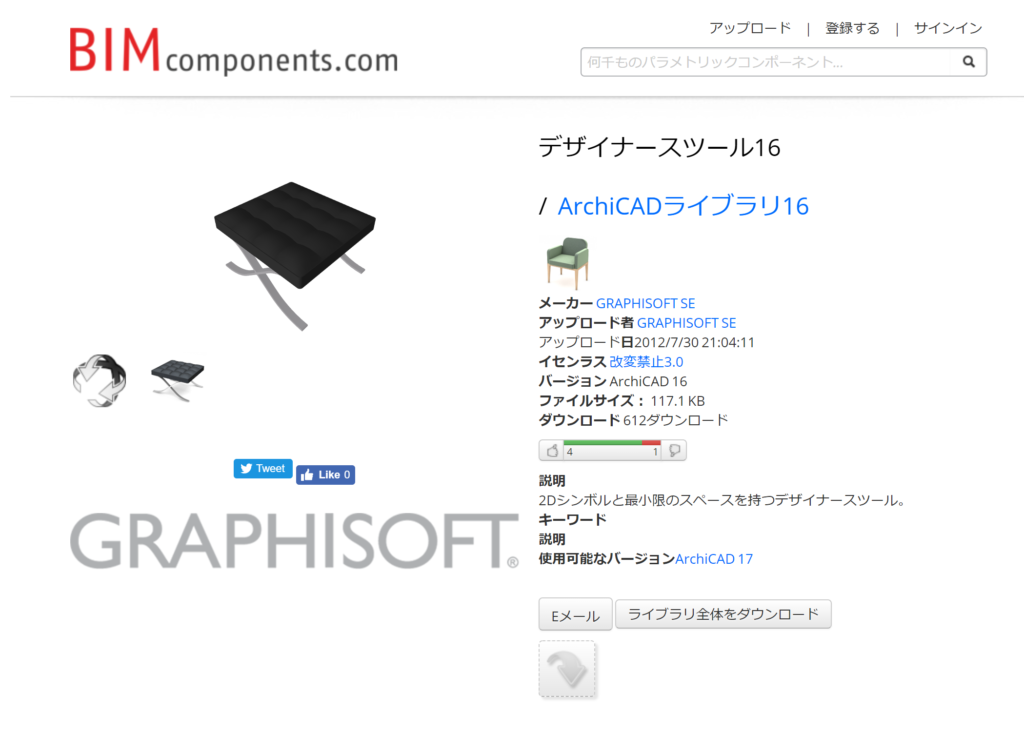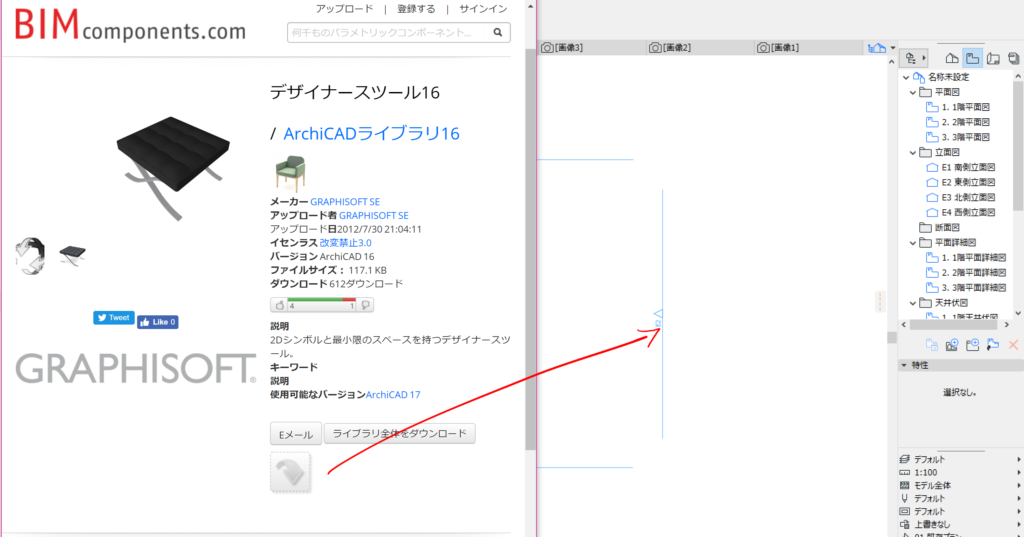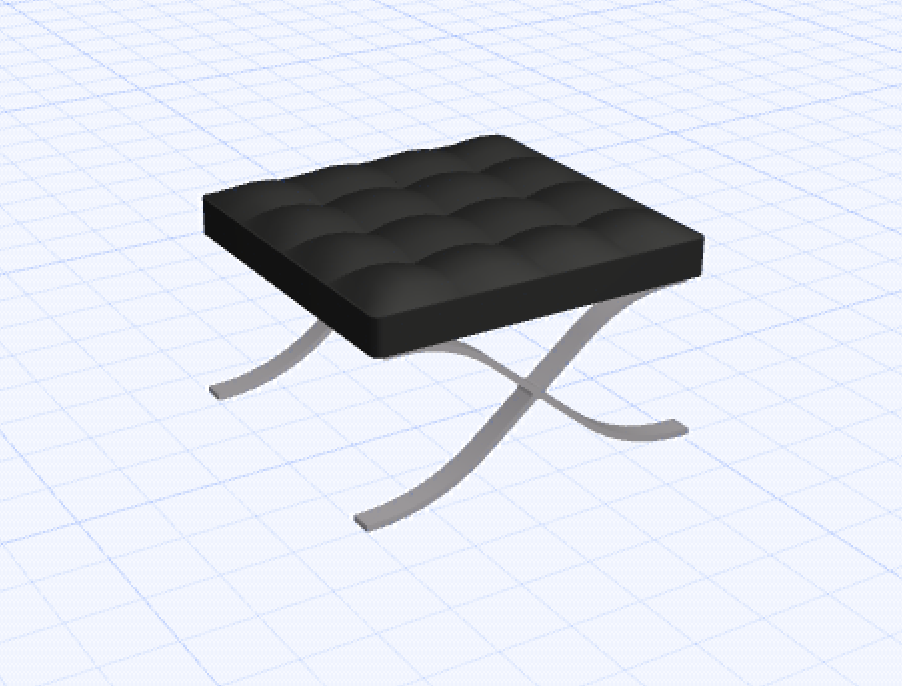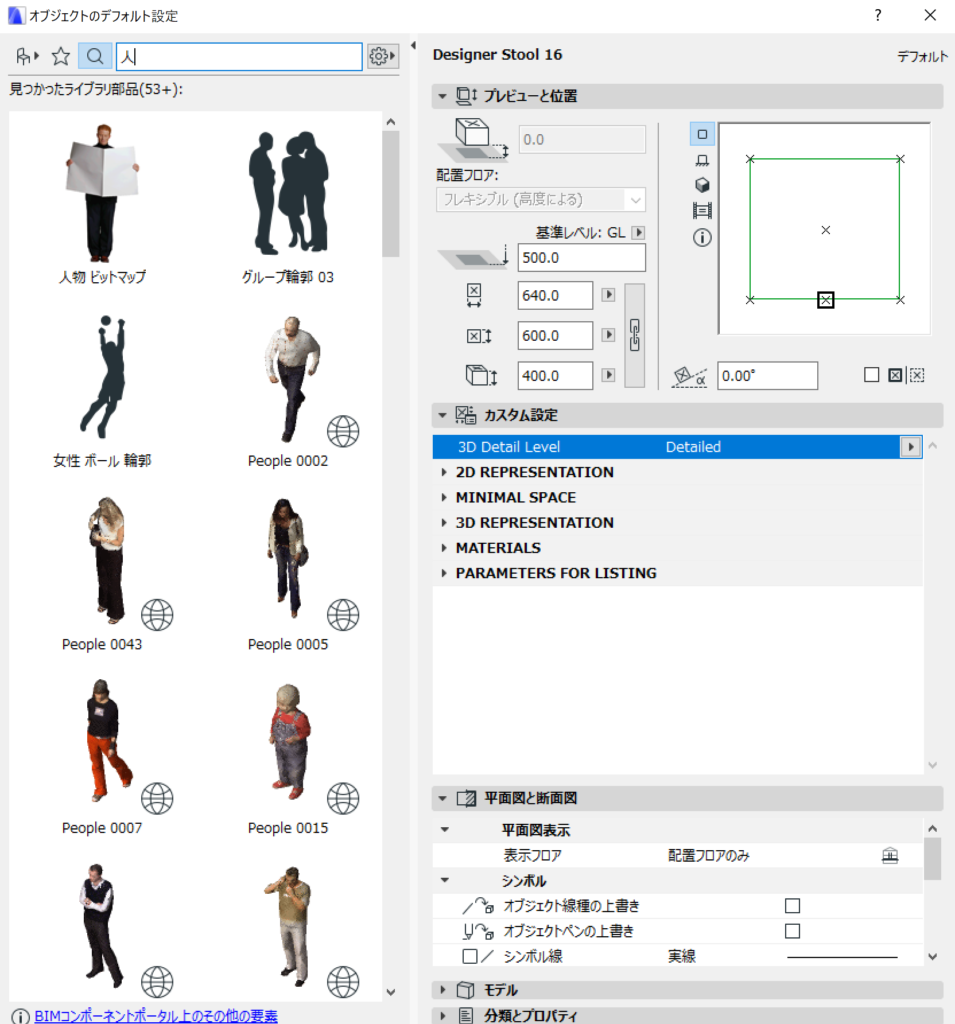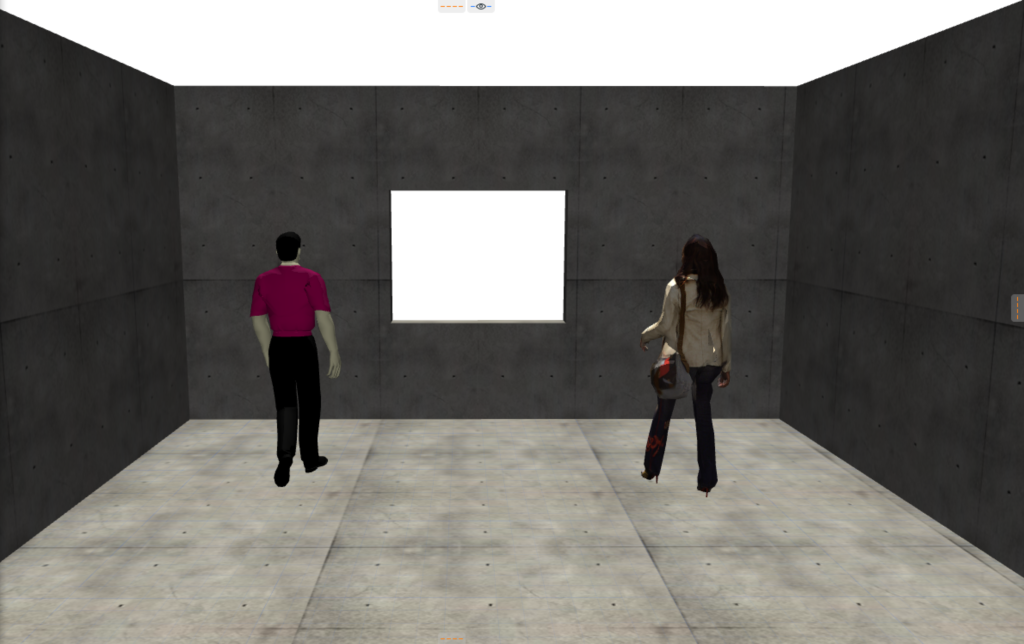ARCHICADのモデリングに添景3Dデータを入れる方法!
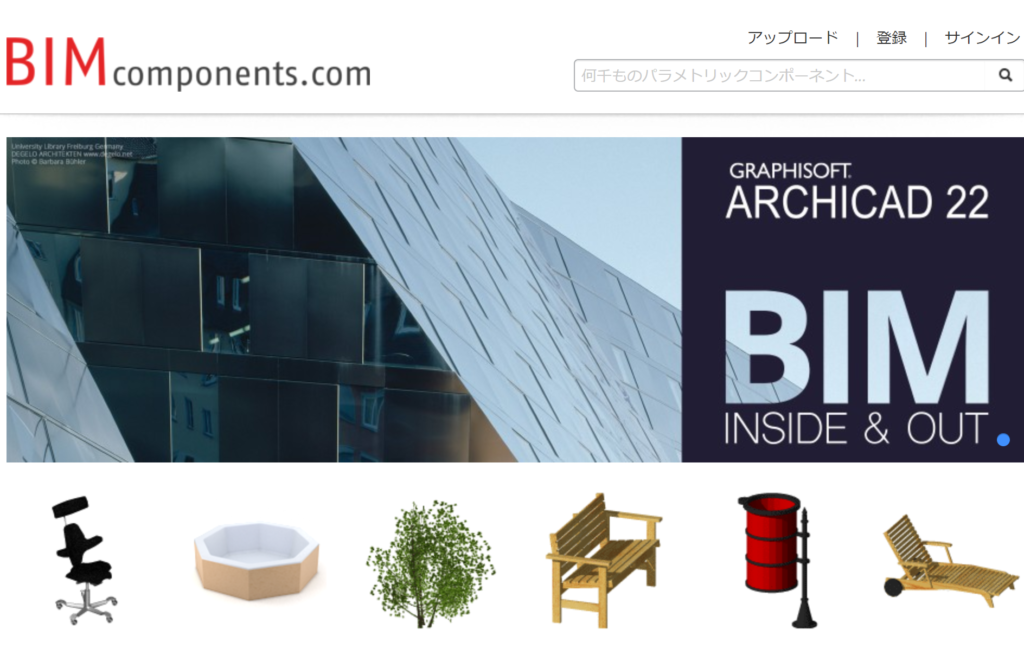
こんにちは!
ARCHICADにデフォルトで備わっているオブジェクトツール。
人や植栽、家具、窓など様々な添景を呼び出すことができるものです。
が、、「ARCHICADの添景、意外と少ないなあ」なんて思ったことがあるんじゃないでしょうか?
たとえばPhotoshopなら、
[blogcard url=”https://media.beaver-archi.com/photoshop/685/”]という記事で紹介した通り、Googleから画像データを引っ張ってこられますが、ARCHICADにもそんな機能があればいいのになあ、なんて思いますよね?
あるんです。
それがこのサイト、「BIMcomponents.com」です!
このサイト、何千もの3D添景(オブジェクト)データが保存されており、すべて無料でダウンロードできるのです!
[PR]
BIMcomponents.comから添景を探す
こちらのリンクからBIMcomponents.comへ飛びます。
試しに「椅子」などと検索してみると、建築学生おなじみの有名椅子がずらり…
右下のものはミースのバルセロナ・チェアーですね
というわけで選択してみましょう。
Webブラウザを半分まで閉じて、Webブラウザ一番下の矢印をARCHICADウィンドウへドラッグ&ドロップします。
椅子☆爆誕
こうしてダウンロードがなされます。
[求人情報]
ARCHICADから検索
実はARCHICAD内からでもBIMcomponents.comに対して検索ができるんです。
「オブジェクトツール」をダブルクリックして設定を開けば、ここから検索が可能です。
対象の添景をダブルクリックすればDLできます。
「じゃあ今までの説明いらないのでは?」ってわけではないです!
(特に課題などでは)実際に部屋を設計した時点で、どこにどんな添景を置くか決まってるのは稀だと思います。
そこで、添景一覧を見ながら俯瞰的にきめられるのがBIMcomponents.comの良さでしょう。
おまけ
ARCHICADに備え付けの人の添景ってあまりクオリティがよろしくないのです…(おまけに服がなぜかピンクです)
添景が浮いてしまうおかげで、設計自体のスケール感が不明瞭になってきてしまうことも多く、これがかなり痛手です。
そこで右のようなリアルな添景を用いてレンダリングできると、その辺がかなり解消されるのではないでしょうか?
ぜひお試しください!!